ساخت چهرة کاریکاتوری در Adobe Photoshop
چیزی که خلق خواهید کرد!
کاریکاتور، یک جایگزین جالب و سرگرم کننده برای عکس های سنتی است. در ساخت کاریکاتور، ایده، بزرگ نشان دادن بیش از حد برخی از ویژگی های شخص برای خلق یک تصویر خنده دار از از اوست.
برای ساخت کاریکاتور از یک عکس، ویژگی هایی چون Transform، Warp و Liquefy در نرم افزار Adobe Photoshop، بسیار مناسب هستند.
وسایل موردنیاز در این نوشته
در این نوشته به دو فایل نیاز داریم. لینک دانلود هر دو در ادامه می آید. فایلهایی که احتیاج دارید عبارتند از:
- یک عکس چهره. می توانید از عکس دلخواهتان استفاده کنید و یا عکس را از اینجا دانلود کنید:
- یک پس زمینة بافت دار. پس زمینه ای که در این نوشته استفاده خواهیم کرد، با Adobe Texture Paper Pro extension ساخته شده است.
1. آماده سازی عکس اولیه
یک تکنیک اساسی برای خلق یک کاریکاتور، پیدا کردن عناصر طبیعی که به صورت طبیعی مشخص شده اند، و بزرگنمایی آن ها برای خنده دار کردن آن هاست. در عکس اولیة ما، چانة مرد نسبتاً بلند است، و خندة او خیلی برجسته و مشخص است. عینک قاب دار او قابل توجه است و خط موی او به عقب رفته است. همة این ها نشانه هایی از عکس این شخص است که می توانیم با آن ها شوخی کنیم.
گام اول
رنگ سفید یک دست پس زمینه، این امکان را به ما می دهد که به راحتی سوژه را از پس زمینه جدا کنیم. از یکی از ابزارهای انتخاب به دلخواه خودتان استفاده کنید – ما از (Quick Selection Tool (W استفاده کردیم – سپس به آدرس (Layer > New > Layer Via Copy (Control+J بروید تا یک لایة بریده شده از مرد ایجاد کنید.
گام دوم
اگر عناصری که می خواهیم روی آن ها کار کنیم را جدا کنیم، کار با آن ها بسیار ساده تر خواهد بود. بنابراین از همان تکنیک بالا، برای بریدن عناصر زیر استفاده کنید. یعنی هر بخش را انتخاب کنید و با دنبال کردن مسیر (Layer > New > Layer Via Copy (Control+J یک لایه از آن ایجاد کنید. برای شروع بخش بدن و لباس باید از یقه جدا شوند.
سر و گردن را نیز جدا کرده و یک لایه از آن ها بسازید. لایة سر و گردن باید دقیقا در یقة لباس، یعنی همانجایی که در عکس اولیه بود، قرار داده شود.
چانه را انتخاب کنید. برای این کار خیلی دقت به خرج ندهید. قسمت های اضافی بعدا برای ترکیب کردن آن با دیگر قسمت های صورت به کار می آیند.
دهان را از دور لب ها انتخاب کنید تا بعداً فضای ترکیب، داشته باشید.
همچنین، این کار را برای بینی نیز انجام دهید، انتخابتان، بزرگتر از خود بینی باشد.
قسمت عینک را، دقیقاً از دور قاب آن جدا کنید.
گوش را نیز جدا کنید. قسمت بیرونی گوش را دقیقاً از روی خط تصویر جدا کنید، اما برای قسمت داخلی انتخاب را از عقب تر انجام دهید.
گام سوم
برای آن که کار با عناصر صورت هر چه آسانتر باشد، هرکدام از لایه ها را به یک Smart Object تبدیل می کنیم. هر یک از لایه ها را انتخاب کنید و به مسیر Layer > Smart Objects > Convert to Smart Object بروید.
2. تبدیل و پیچ و تاب دادن
حالا هر یک از بخش های صورت در لایه های جداگانه هستند و می توانیم کار تبدیل هر یک از آن ها به نمونة کاریکاتوریش را شروع کنیم. حالت Smart Object حالتی است که در آن به راحتی می توان قسمت های مختلف تصویر را برای خنده دار کردن آن، دستکاری کرد.
گام اول
یک تکنیک متداول در کاریکاتور، بزرگ کردن بیش از حد سر نسبت به بدن است. برای انجام این کار، لایة بدن را به صورت قابل توجهی کوچک کنید. از Edit > Free Transform استفاده کنید.
گام دوم
با دنبال کردن مسیر Edit > Transform > Warp، شکل دهی لایة سر را شروع کنید. اندازة گردن را تا اندازة یقه کوچک کنید و بالای سر را بزرگ کنید. هدف در این مرحله، تنها ایجاد شکل اولیة سر به عنوان پایه برای کار روی دیگر لایه هاست.
گام سوم
لایة چانه را به گونه ای تغییر شکل دهید تا چانه کمی بلندتر و باریک تر شود. سعی کنید قسمت بالای چانه هم تراز لایة اصلی صورت باقی بماند. با این کار شکافی بین چانه و صورت نباید دیده شود.
گام چهارم
دهان مرد را از حالت اولیة آن بزرگتر کنید. این کار را با کشیدن لایة دهان به بیرون انجام دهید.
گام پنجم
کاریکاتوریست ها معمولا بینی را بیش از حد بزرگ می کنند. بینی های بزرگتر خنده دارتر به نظر می رسند! بینی را بزرگ کنید. اگر بینی روی دهان را پوشاند، مشکلی نیست.
گام ششم
لایة عینک، نیازمند کمی توجه بیشتر است. ابزار Edit > Transform > Warp می تواند برای اندازه کردن قاب بزرگ شده با صورت مورد استفاده قرار گیرد.
گام هفتم
لایة گوش، همة پیچ و تاب هایی که به صورت داده ایم را بی اثر کرده است. خوب است که لایة گوش را بزرگتر کنیم تا نصف دستة عینک را بپوشاند.
گام هشتم
حالا یک Layer Mask به هرکدام از لایه ها اضافه کنید و با استفاده از قلموی نرم با رنگ مشکی کناره های لایه ها را از بین ببرید، تا مرز بین لایه ها قابل تشخیص نباشد.
کار با چانه و Mask گذاشتن برای آن، بیشترین چالش ماست چرا که شما باید روی موهای زیرچانه کار کنید. از یک قلموی کوچک استفاده کنید و کار را با نهایت دقت انجام دهید. در زیر، لایة چانه و همچنین Mask آن که برای ترکیب کردن آن با صورت استفاده شده است را می بینید.
گام نهم
یک لایة جدید، روی همة لایه های قبلی اضافه کنید و با استفاده از (Spot Healing Brush (J و قراردادن آن روی Sample All Layers همة شکاف های آشکاری را که بین قسمت های مختلف وجود دارد و از قبل جامانده اند، رنگ کنید.
3. یکدست کردن چهره
مرحلة بعد، قدرت واقعی پشت فرآیند ساختن کاریکاتور است. این کار، روان و یکدست کردن تصویر یا Liquify کردن آن است. تا قبل از این، ما عناصر زیادی از تصویر را پیچ و تاب و یا انتقال دادیم. اما در واقع با فرآیند Liquify است که تصویر ظاهری سیال، خنده دار و اغراق آمیز پیدا می کند. ابزار Liquify قدرتمند هستند و می توانند غیرقابل پیش بینی باشند، اما خوشبختانه ویژگی Liquify از Smart Filtering پشتیبانی می کند، بنابراین نگرانی وجود نخواهد داشت!
گام اول
همة لایه های بریده شده و لایة پوشانندة شکاف ها را انتخاب کنید و همه را به یک Smart Object تبدیل کنید. برای این کار مسیر زیر را با انتخاب همة لایه ها، مسیر زیر را دنبال کنید: Layer > Smart Object > Convert to Smart Object.
گام دوم
به مسیر Filter > Liquify بروید. وقتی جعبة دیالوگ بالا آمد، Advanced Mode را بزنید تا تنظیمات اضافی مشخص شوند.
گام سوم
با استفاده از Forward Warp Tool با اندازة قلموی 200 پیشانی را بزرگتر کنید. به آرامی پوست را به سمت خط مو بکشید.
گام چهارم
Bloat Tool را انتخاب کنید. چند بار روی نوک بینی کلیک کنید تا بینی شخص، بیشتر پیازی شود.
گام پنجم
از ابزار Freeze Mask Tool برای پررنگ کردن قاب عینک استفاده کنید. با این کار وقتی روی چشم ها کار می کنیم، تغییری روی قاب عینک ایجاد نمی شود.
گام ششم
بار دیگر از Forward Warp Tool برای بزرگتر کردن ناحیة پیشانی استفاده کنید. همچنین با استفاده از Bloat Tool، چشم ها را کمی بزرگتر کنید (سایز قلمو را تا اندازة ابروها کوچک کنید). وقتی کار تمام شد، روی کلید None در Mask Options کلیک کنید تا قاب عینک از حالت قفل بیرون بیاید.
گام هفتم
با استفاده از Forward Warp Tool، چانه را کمی بیشتر بلند می کنیم و با Bloat Tool، آن را کمی گردتر کنید.
گام هشتم
سرانجام، لبخند مرد را کمی بزرگتر کنید. این کار را با Forward Warp Tool انجام دهید. به این صورت که گوشه های دهان را تا چین خوردگی گونه ها بکشید. دقت کنید که به دندان ها پیچ و تاب ندهید.
افکت Liquify اجرا کنید و کاریکاتور شما مثل تصویر زیر خواهد شد.
4. پس زمینة هنرمندانه
حالا که ما چهرة این مرد را کمی چرخاندیم و بعضی جاها را کمی بزرگتر کردیم! بیایید آن را بیشتر شبیه به یک نقاشی کنیم. کار را با داشتن یک پس زمینة هنرمندانه شروع می کنیم.
گام اول
یک Layer Mask به لایة کاریکاتور اضافه کنید و از یک قلموی بافت دار برای محو کردن لایة زیرین استفاده کنید. ما از قلموی Sponge Brush Projection که قبلا آماده شده است، استفاده می کنیم. Brush Opacity را تا 40% کاهش دهید. این کار باعث می شود بافت ایجاد شده به تدریج ساخته شده باشد.
گام دوم
فایل پس زمینه ای، شبیه آن چه در این متن آورده شده است، باز کنید و آن را زیر لایة کاریکاتور قرار دهید.
گام سوم
یک لایه روی لایة پس زمینه اضافه کنید. از یک قلموی بافت دار مشابه برای اضافه کردن رنگ سفید به اطراف پس زمینه استفاده کنید.
5. افکت نقاشی
حالا آماده ایم که کاریکاتور به یک نقاشی تبدیل شود. می خواهیم هم ویژگی های عکس باقی بماند و هم چند افکت نقاشی دستی به آن بدهیم. این کار با استفاده از یک تکنیک رنگ آمیزی لکه ای، به راحتی انجام می شود.
گام اول
جزئیات کوچکتر، باعث می شوند فرآیند تبدیل عکس به نقاشی، مختل شود. پس بهتر است در ابتدا آن ها را هموار کنیم. به مسیر Filter > Blur > Smart Blur بروید. Radius را روی 2، و Threshold را روی 10 بگذارید. Quality را روی High تنظیم کنید.
گام دوم
قسمت های پررنگ تصویر، کمی روشن تر به نظر می رسند. آن ها را به وسیلة اضافه کردن یک Curves Adjustment Layer به لایة کاریکاتور اصلاح کنید. با دستکاری منحنی، نور قسمت های روشن را کاهش دهید.
گام سوم
یک لایة جدید روی همة لایه ها ایجاد کنید. Smudge Tool را انتخاب کنید و Brush Size را 40 pixels قرار دهید. Strength را روی 80 % بگذارید و گزینة Sample All Layers را فعال کنید. سپس ویژگی های اصلی شکل را لکه دار کنید. کار را با دانه های طبیعی روی پوست دنبال کنید تا ظاهر عکس خیلی روان به نظر برسد.
گام چهارم
اندازة قلمو را به 5 pixels کاهش دهید و شروع به لکه، لکه کردن جزئیات کوچکتر عکس مثل ابروها، تارهای مو، چشمها و دندانها استفاده کنید.
گام پنجم
یک لایة مزدوج لایة لکه ها، لایة کاریکاتور و لایة همسان سازی ایجاد کنید. برای این کار همة این لایه ها را انتخاب کنید و همزمان که آدرس (Layer > Merge Layers (Control+E را دنبال می کنید، کلید Alt را پایین نگه دارید. سپس با رفتن به آدرس Filter > Other High Pass، Radius را روی 5.0 pixels قرار دهید. نام این لایه را Details بگذارید.
گام ششم
Blending Mode لایة Details را روی Overlay، و Opacity آن را روی 78% بگذارید. به مسیر Layer > Layer Mask > Hide All بروید. از یک قلموی نرم سفید مشخص کردن جزئیات در چشم ها، ابروها، بینی، دهان و موها استفاده کنید.
گام هفتم
یک لایة جدید با نام Dodge/Burn درست و آن را با 50% خاکستری پر کنید. این کار را از مسیر Edit > Fill انجام دهید. Blending Mode را روی Overley قرار دهید و از یک قلموی نرم سیاه با شفافیت 30% برای ایجاد افکت Burn استفاده کنید. رنگ قلمو را عوض کرده و افکت Dodge را ایجاد کنید. (به تصویر سایه روشن بدهید.)
گام هشتم
افکت رنگ پایانی را اضافه کنید. در ابتدا یک لایة مزدوج با همة لایه های قبلی ایجاد کنید. این کار را با دنبال کردن مسیر Layer > Merge Visible و نگه داشتن همزمان کلید Alt انجام دهید. سپس به مسیر Filter > Camera Raw بروید و Contrast را روی +10، Clarity را روی +22، و Vibrance را روی +48 بگذارید.
انجام شد!
و بالاخره کار تمام شد! کاریکاتور شگفت انگیز خود را ببینید. حالا تکنیک های گفته شده در این نوشته را بخاطر بسپارید و آن ها را روی عکس های دوستان یا خانواده برای ایجاد پرتره های خنده دار، بی همتا و شخصی، به کار ببندید!
منبع:

























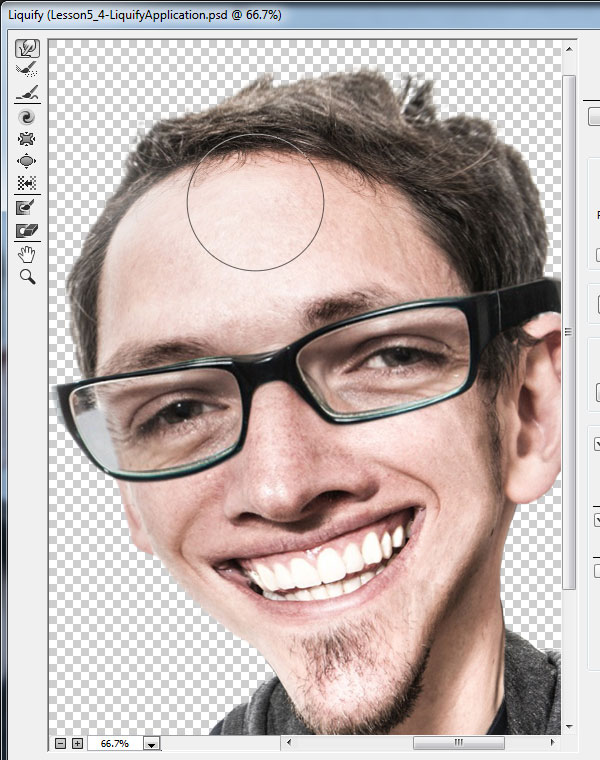


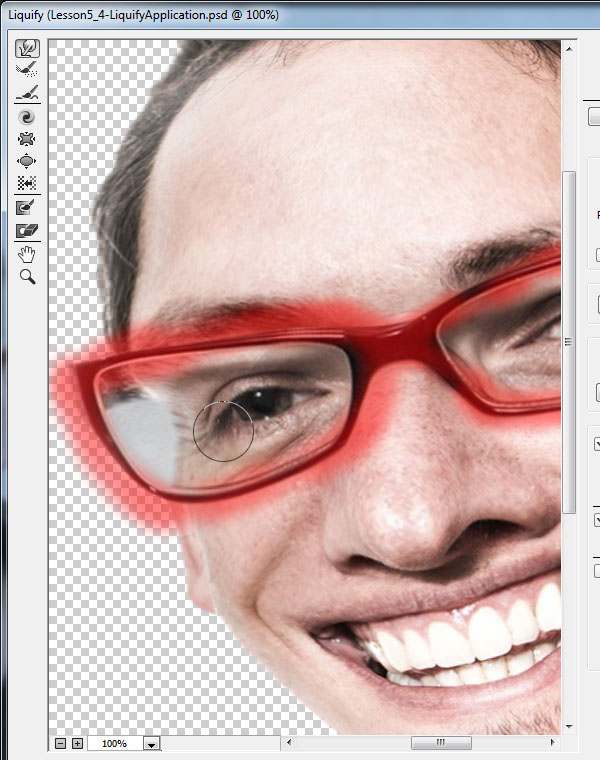
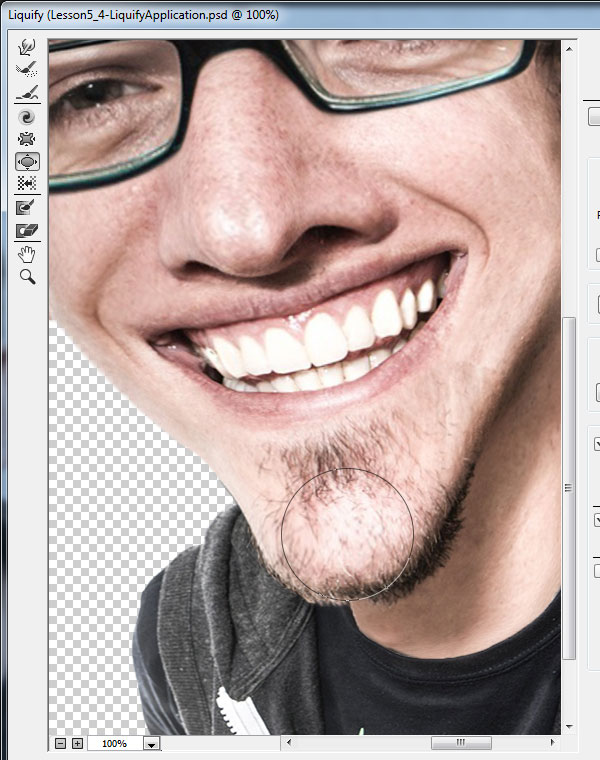
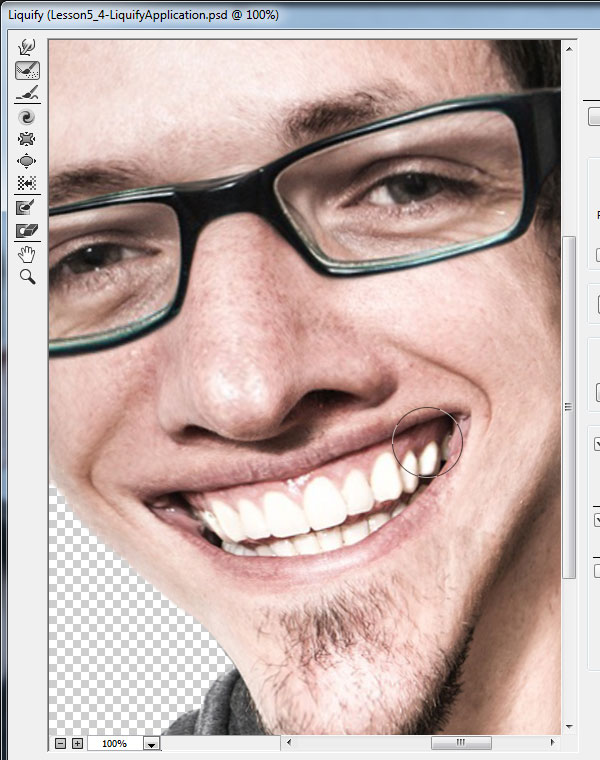













 ali
ali